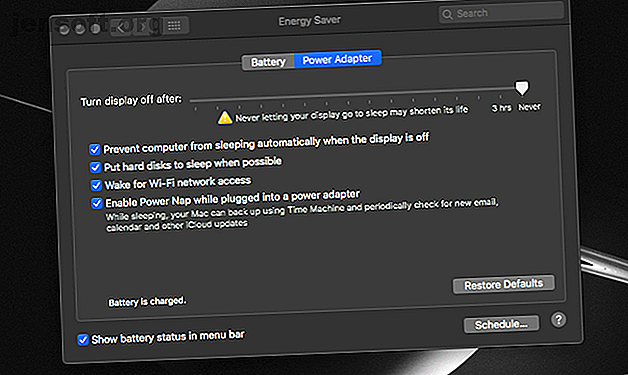
Comment empêcher votre Mac de dormir: 5 méthodes efficaces
Publicité
Par défaut, votre Mac est configuré pour une efficacité maximale. Cela signifie qu’il essaie de conserver l’énergie chaque fois qu’il le peut, surtout si vous êtes sur batterie. Ainsi, lorsqu'il détecte que vous n'utilisez plus votre ordinateur, il se met automatiquement en veille.
Bien que cela vous épargne une partie de la batterie, ce n’est pas idéal dans toutes les situations. Vous pourriez, par exemple, ne partir que quelques minutes et vouloir reprendre instantanément à votre retour. Ou pire, si vous attendez une tâche active telle qu'un téléchargement volumineux, votre ordinateur peut l'interrompre en allant en veille.
Heureusement, vous pouvez configurer manuellement votre Mac pour l'empêcher de s'endormir.
1. Options d'économie d'énergie intégrées de macOS
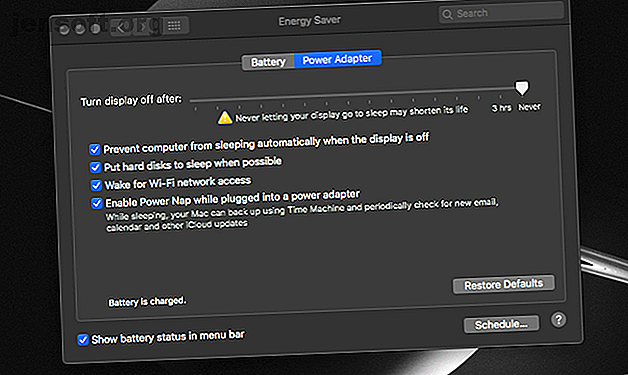
macOS dispose d'un outil intégré permettant de personnaliser la durée d'attente de votre ordinateur avant d'éteindre l'écran et de passer en mode veille.
Il est présent comme économiseur d'énergie dans les préférences système . Vous y trouverez une foule de paramètres permettant de personnaliser les heures de veille lorsque votre Mac est sur batterie et lorsqu'il est branché. Vous pouvez définir une période minimale d'une minute et même pousser le curseur jusqu'à Jamais si vous le souhaitez. désactiver complètement le comportement automatique.
De plus, Energy Saver offre quelques options plus pratiques. Vous pouvez activer un utilitaire appelé Power Nap où, même en mode veille, votre Mac recherchera périodiquement de nouveaux courriels, des alertes de rendez-vous, etc. Lorsqu'il est connecté à un adaptateur secteur, votre Mac peut également simplement éteindre l'écran et ne pas aller en veille.
Energy Saver vous permet même de programmer les heures de votre Mac. En appuyant sur le bouton Planifier situé en bas de la fenêtre, vous pouvez spécifier l'heure à laquelle l'ordinateur doit démarrer ou se réveiller, ainsi qu'un autre paramètre pour l'heure à laquelle il doit se mettre en veille, arrêter ou redémarrer.
Vous avez du mal à trouver ces paramètres ou d’autres sur votre Mac? Consultez ces conseils pour localiser plus rapidement vos préférences sur macOS.
2. Amphétamine
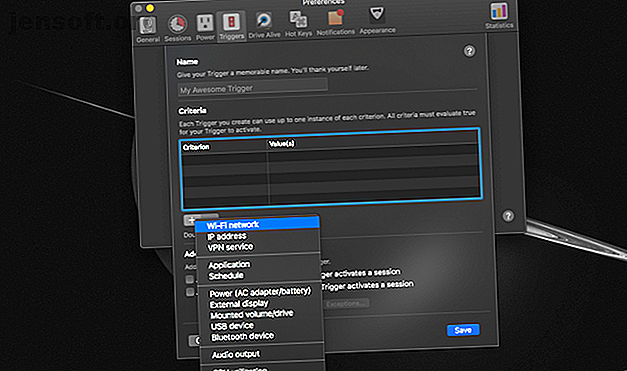
Les méthodes natives de votre Mac seront suffisantes pour de nombreux utilisateurs. Mais si vous recherchez plus de contrôle, vous devrez vous tourner vers des alternatives tierces. Et l'un des meilleurs est intitulé Amphétamine.
L'amphétamine se présente comme un utilitaire puissant et flexible permettant de rester éveillé, ce qui est exact. L'application propose une multitude d'options et de paramètres pour établir une session. Pour commencer, bien sûr, l'amphétamine peut empêcher votre ordinateur de dormir pendant une période donnée ou indéfiniment.
Mais Amphetamine se démarque vraiment par sa capacité à mettre en œuvre des déclencheurs. Au lieu d'une période de temps, l'application peut garder votre Mac éveillé en fonction d'un événement. Ainsi, par exemple, vous pouvez lui demander de rester actif tant qu'une application est en cours d'exécution ou qu'elle est connectée à un périphérique Bluetooth.
Ces déclencheurs sont hautement personnalisables et vous pouvez en relier plusieurs pour un environnement plus précis. En outre, Amphetamine est fourni avec une foule d’autres outils, notamment des options d’apparence pour la liste déroulante de la barre de menus.
Télécharger: Amphétamine (gratuit)
3. Garder votre réveil
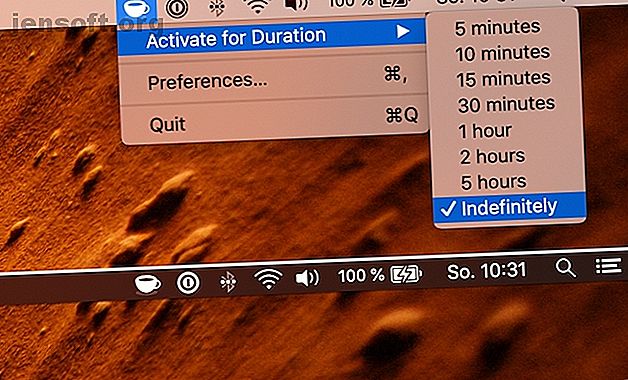
Pour les personnes qui n'ont besoin que d'un moyen rapide de modifier les temps de sommeil de leur ordinateur, l'amphétamine peut sembler un peu pénible. Une application mieux adaptée à cet ensemble d'utilisateurs est un outil à code source ouvert appelé KeepingYouAwake.
KeepingYouAwake est une application simple qui vous permet instantanément de modifier les temps de veille de votre Mac à partir de la barre de menus. Vous pouvez choisir parmi un ensemble de préréglages de durée, y compris un mode indéfini. Et vous pouvez avoir le lancement de l'application au démarrage.
De plus, l'application peut se désactiver automatiquement si le niveau de la batterie tombe en dessous d'un seuil. KeepingYouAwake n'a rien d'autre, ce qui en fait un substitut approprié à la caféine aujourd'hui disparue.
Télécharger: KeepingYouAwake (Gratuit)
4. anti sommeil
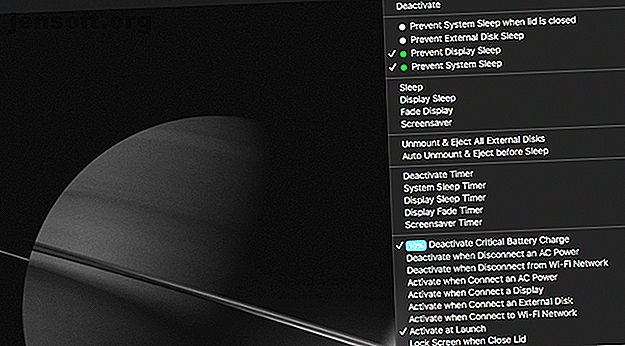
Anti Sleep est une autre application pratique pour empêcher votre Mac de s'endormir. Bien qu’elle soit largement similaire au reste des applications mentionnées ici, elle présente quelques traits uniques. Son atout principal est le fait qu'il peut garder votre ordinateur éveillé même lorsque le capot est fermé.
De plus, l'application héberge une tonne d'autres fonctionnalités avancées. Par exemple, il peut éjecter automatiquement tous vos lecteurs externes avant que votre ordinateur ne se mette en veille. Il existe des raccourcis rapides pour de nombreuses autres actions astucieuses, y compris celle qui atténue l’affichage.
Anti Sleep prend également en charge les déclencheurs, bien qu'ils ne soient pas aussi flexibles et sophistiqués que l'amphétamine. Vous pouvez activer l'application en fonction de plusieurs paramètres, tels que les réseaux Wi-Fi, les écrans externes, le courant alternatif, etc.
Cependant, Anti Sleep n'est pas gratuit, contrairement aux autres. Pour la majorité de ses outils exclusifs, vous devrez payer. Après une période d'essai gratuite d'un mois du forfait premium, vous devrez débourser un dollar par trimestre.
Télécharger: Anti Sleep (Gratuit, version premium disponible)
5. Owly
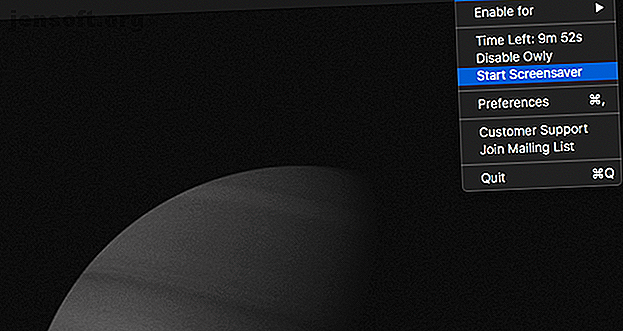
Owly n'a pas beaucoup de facteurs pour le différencier de ce qui précède. Mais il y a une caractéristique que certaines personnes pourraient apprécier: Owly affiche un compte à rebours dans la barre de menus chaque fois qu'il est en direct.
Ainsi, si vous définissez ces horaires pour une session de travail ou toute autre activité, vous pouvez facilement savoir combien il reste de temps. En dehors de cela, Owly propose le même ensemble d’outils et vous permet de le contrôler à partir de la barre de menus.
Télécharger: Owly (gratuit)
Surveillez et améliorez la durée de vie de la batterie de votre Mac
Il est important que votre Mac reste éveillé chaque fois que vous êtes au milieu d'une tâche. Et ces applications vous permettront certainement de configurer les heures de veille en fonction de vos préférences.
Mais rester actif en permanence peut également entraîner une dégradation plus rapide de la durée de vie de la batterie de votre Mac. Pour remédier à cet inconvénient, essayez des applications conçues pour contrôler et améliorer la batterie de votre Mac. 6 applications pour surveiller et améliorer la durée de vie de la batterie de votre MacBook. 6 applications pour surveiller et améliorer la durée de vie de la batterie de votre MacBook. Vous souhaitez tirer le meilleur parti de la batterie de votre MacBook? Ces applications vous permettent de garder un œil sur l'état de la batterie et d'améliorer sa durée de vie. Lire la suite .
Explorez plus au sujet de: Applications Mac, Conseils Mac, Mode veille, Logiciel de minuterie.

